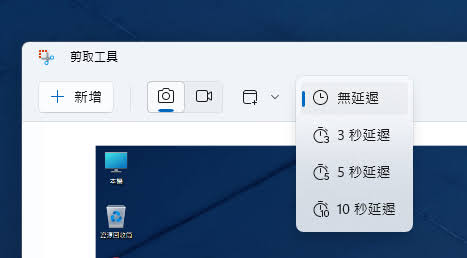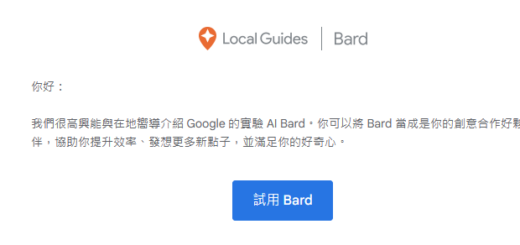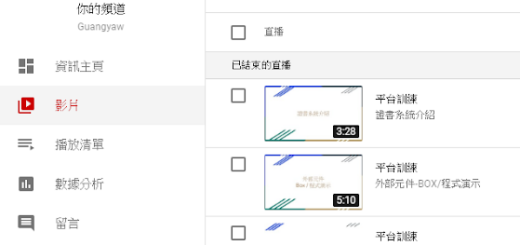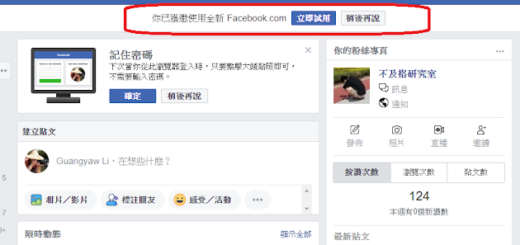Windows11內建螢幕擷取軟體 – 剪取工具
Windows系統其實提供了許多好用的工具,
之前也介紹了影像編輯的 Clipchamp,
這些工具都能為使用者帶來許多便利,
而今天要來介紹的是
Windows11內建螢幕擷取軟體 – 剪取工具
在早期要擷取螢幕畫面都是透過鍵盤上的 print screen 鍵,
再將擷取的畫面貼到小畫家來進行編輯,
到 Windows10 出現”剪取與繪圖”幫助進行這項工具,
時至今日在 Windows11所提供的剪取工具,
不僅能夠擷取螢幕畫面之外,
甚至能夠進行螢幕錄影,
現在就來看看這個工具的操作方式吧
要進行螢幕錄影要選取上圖中的紅色按鈕,
若要擷取螢幕畫面則是選擇照相機按鈕,
擷取螢幕畫面共有四種模式,
矩形模式、視窗模式、全螢幕模式和手繪模式
就像相機一樣,
剪取工具提供了延遲擷取的功能,
能夠使用 3秒、5秒、甚至 10秒延遲來擷取畫面
選擇模式與延遲的時間之後,
按下”新增”,
剪取工具就會要求使用者設定要剪取的範圍,
(若為螢幕擷取,此時在螢幕上方正中央還能變更剪取模式)
選取剪取的範圍後就會擷取螢幕畫面或者進行螢幕錄影,
擷取下來的畫面,
剪取工具也提供了簡易的編輯功能,
要題字或者剪裁都沒有問題,
甚至想要將 print screen改為呼叫剪取工具,
在剪取工具的設定中就能夠找到相關的設定捷徑,
至於這好不好用就留待大家自行體驗了
以上就是今天的主題,
Windows11內建螢幕擷取軟體 – 剪取工具
剪取工具的快捷鍵為
Windows 鍵+ Shift + S
幫助使用者快速呼叫剪取工具來使用
================================
分享與讚美,是我們繼續打拼的原動力.
若文章對您有幫助,望請不吝按讚或分享.
或者對影片有興趣可以訂閱頻道接收通知
================================
YouTube 頻道
FB 粉絲專頁
================================